萬盛學電腦網 >> WORD教程 >> WORD使用技巧 >> 在Word2010文檔中使用“選擇性粘貼”
在Word2010文檔中使用“選擇性粘貼”
“選擇性粘貼”功能可以幫助用戶在Word2010文檔中有選擇地粘貼剪貼板中的內容,例如可以將剪貼板中的內容以圖片的形式粘貼到目標位置。在Word2010文檔中使用“選擇性粘貼”功能的步驟如下所述:
第1步,打開Word2010文檔窗口,選中需要復制或剪切的文本或對象,並執行“復制”或“剪切”操作。
第2步,在“開始”功能區的“剪貼板”分組中單擊“粘貼”按鈕下方的下拉三角按鈕,並單擊下拉菜單中的“選擇性粘貼”命令,如圖1所示。

圖1 單擊“選擇性粘貼”命令
第3步,在打開的“選擇性粘貼”對話框中選中“粘貼”單選框,然後在“形式”列表中選中一種粘貼格式,例如選中“圖片(Windows圖元文件)”選項,並單擊“確定”按鈕,如圖2所示。
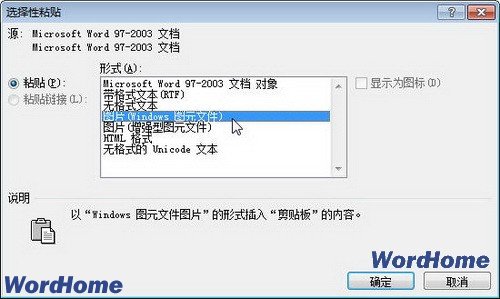
圖2 選中“圖片(Windows圖元文件)”選項
第4步,剪貼板中的內容將以圖片的形式被粘貼到目標位置,如圖3所示。
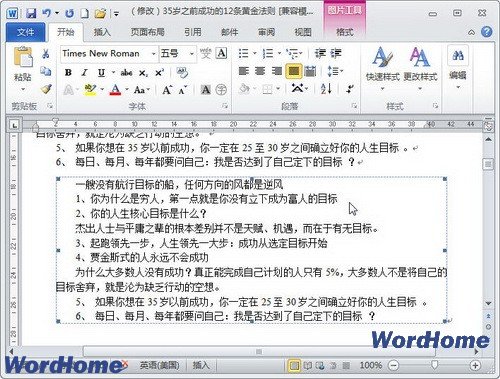
圖3 以圖片的形式被粘貼
WORD使用技巧排行
办公软件推薦
相關文章
copyright © 萬盛學電腦網 all rights reserved



